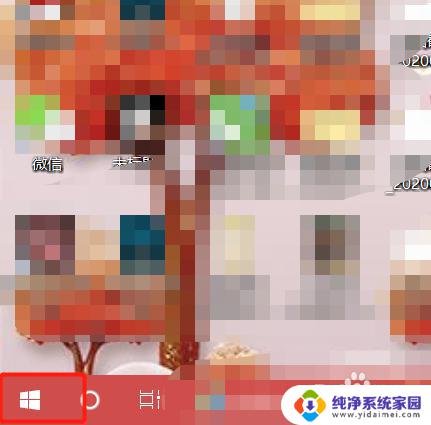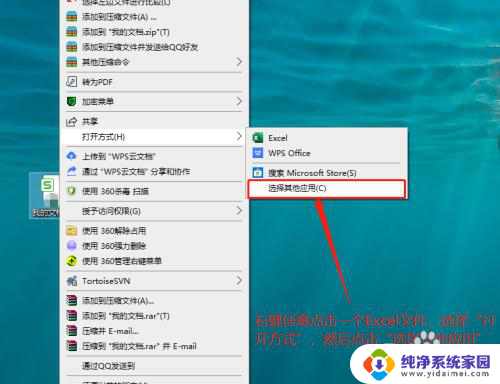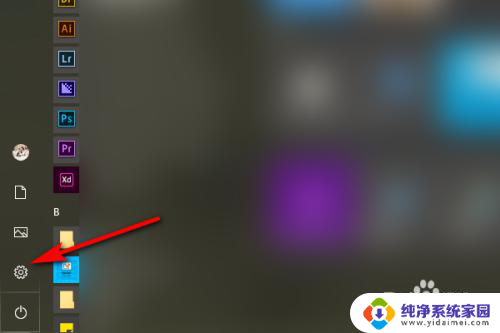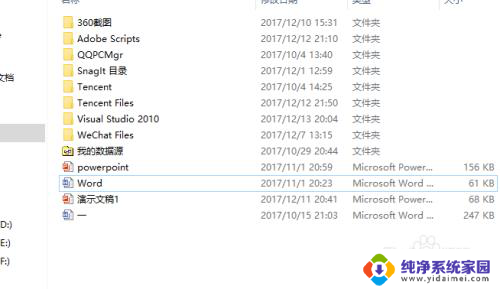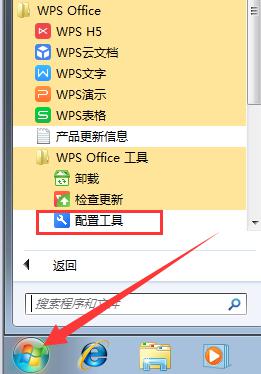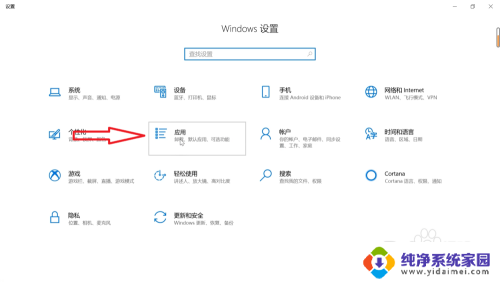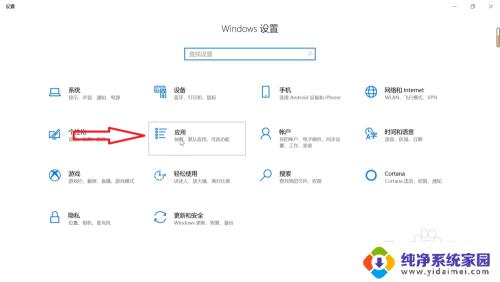怎么将excel设置为默认打开方式 Excel文件如何设置为默认打开方式
更新时间:2023-12-24 11:03:55作者:jiang
在日常办公中,我们经常会使用到Excel软件来处理数据和制作表格,当我们双击打开一个Excel文件时,有时会发现它并非默认以Excel软件打开,而是以其他应用程序或者浏览器打开。这给我们的办公效率和使用体验造成了一定的影响。如何将Excel设置为默认打开方式呢?本文将为大家介绍一些简单的方法,帮助您解决这个问题。
步骤如下:
1.步骤一:点击开始选项卡,如下图所示的位置:
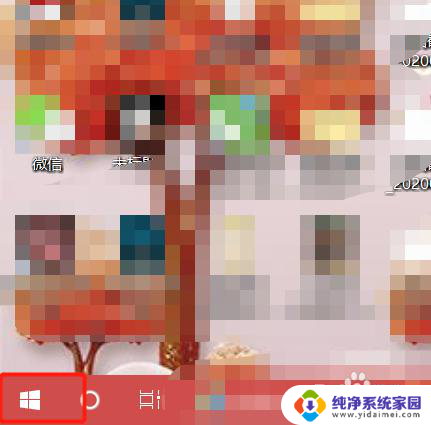
2.步骤二:然后点击设置按钮
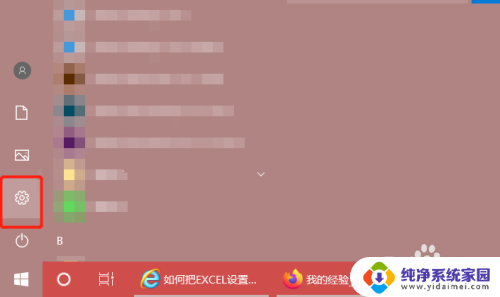
3.步骤三:再开的设置对话框中选择应用
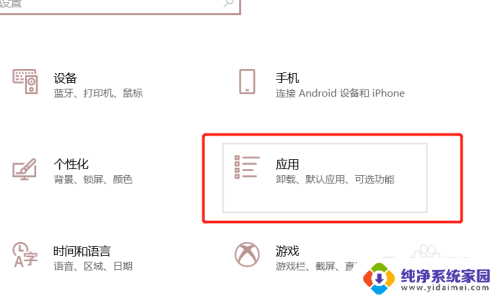
4.步骤四:然后在应用和功能里面,找到我们需要设置的office
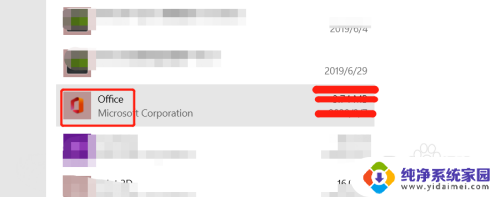
5.步骤五:点击一下下面会出现高级设置,然后点击一下高级设置
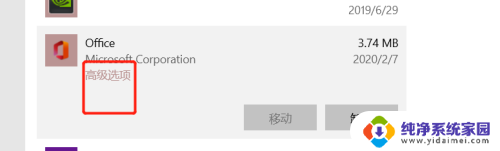
6.步骤六:在弹出来的对话框中选择默认值设置
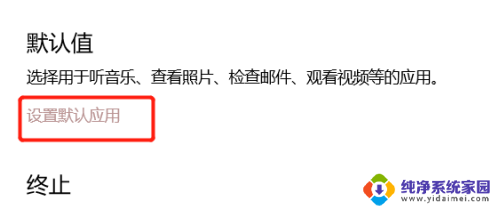
7.步骤七:然后选择哪些需要用office打开即可
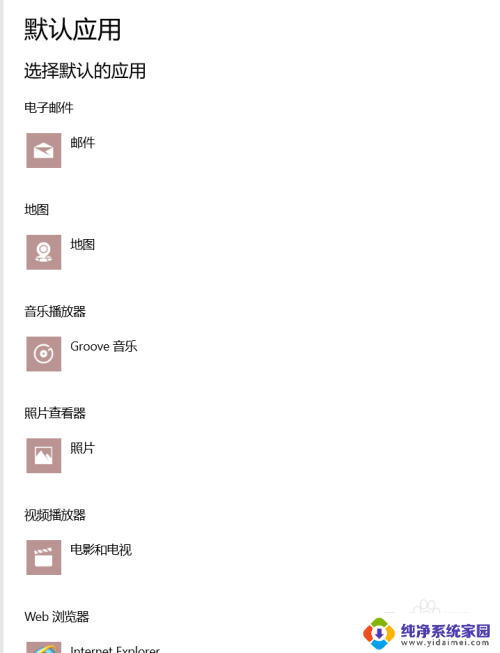
8.总结:
1.点击开始-设置
2.然后点击应用,并找到office
3.对需要用office打开的文件进行设置

以上是如何将Excel设置为默认打开方式的全部内容,如果您还不了解,请按照以上步骤操作,希望对大家有所帮助。